Bir sabit sürücü, büyük miktarda çöp ve gereksiz çöpün yavaş yavaş biriktiği bir garaja benzetilebilir. Ancak, gerçek hayatta her şeyi ayrı ayrı çıkarmamız gerekiyorsa, o zaman bir bilgisayarda bu işlem, özel bir programın aynı gereksiz dosyaları bir kerede sileceği ölçüde otomatikleştirilebilir.
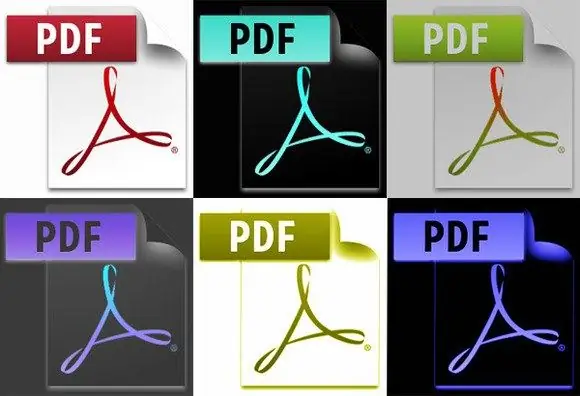
Talimatlar
Aşama 1
Yinelenen Temizleyici Ücretsiz programını kullanın.
Arama Kriterleri sekmesine tıklayın. Dosya Boyutları bölümü var. Herhangi Bir Boyut seçeneğinin işaretini kaldırın ve Minimum Dosya Boyutu alanına 2000 yazın.
Programın silinecek dosyaları otomatik olarak seçmesini istiyorsanız, otomatik arama ve çift dosyaları seçme aracını kullanın. Bunu yapmak için Arama Kriterleri sekmesinde Aynı İçerik ve Aynı Dosya Adı'nın yanındaki kutuları işaretleyin.
Tara sekmesinde, programın sistem dosyalarını ve klasörlerini taramadığından emin olun. Tarama Konumu sekmesinde, yalnızca belgeleri, fotoğrafları vb. depoladığınız klasörleri belirtebilirsiniz. Şimdi Tara düğmesini tıklayın.
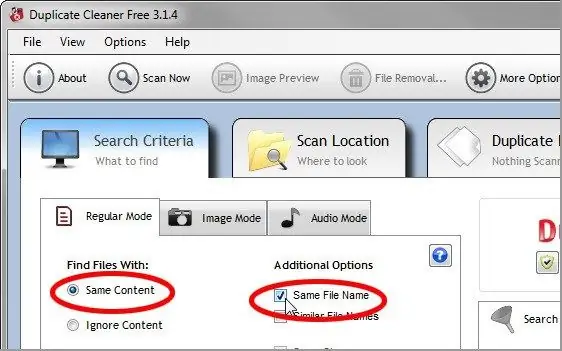
Adım 2
Tarama tamamlandığında, Dosyaları Çoğalt sekmesine gidin ve Seçim Yardımcısı, sihirli değnek simgesine tıklayın. İşaretle> Gruba Göre Seç> Her grupta bir dosya dışında tümü'nü seçin. Seçim işlemini tamamladıktan sonra Dosya Kaldır düğmesine tıklayın.






